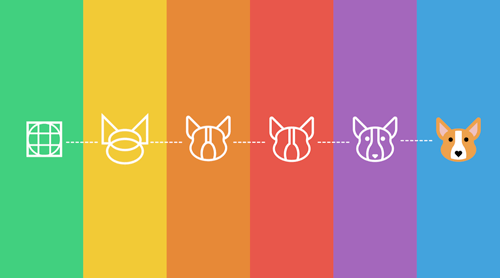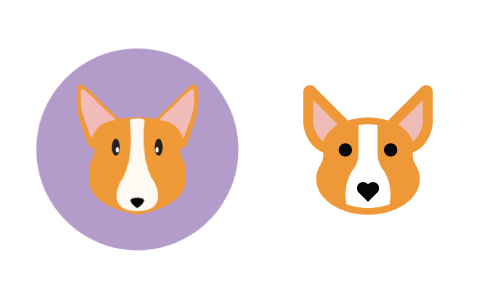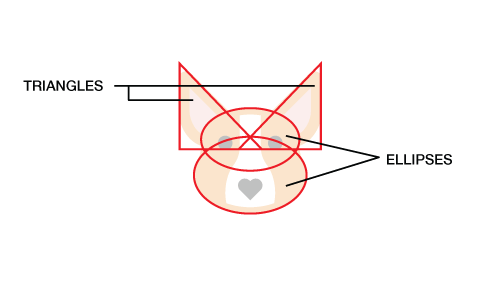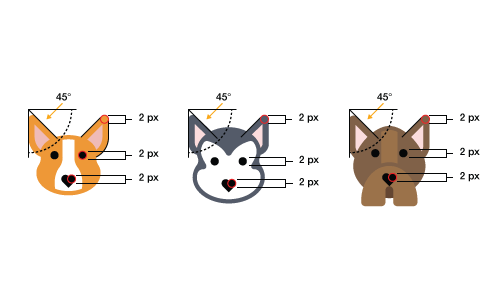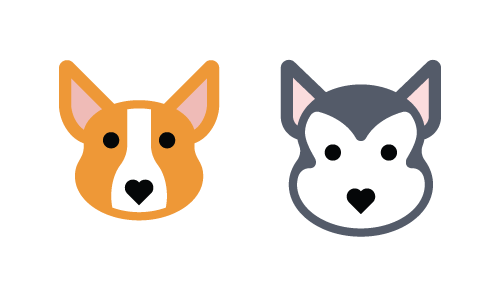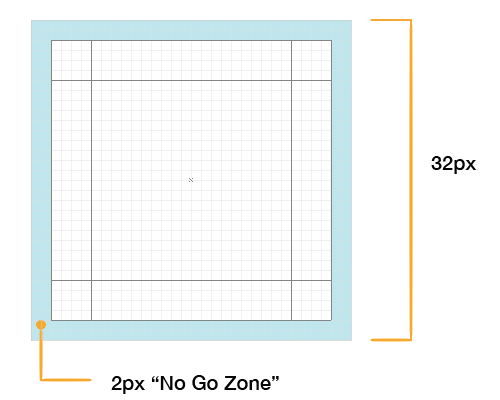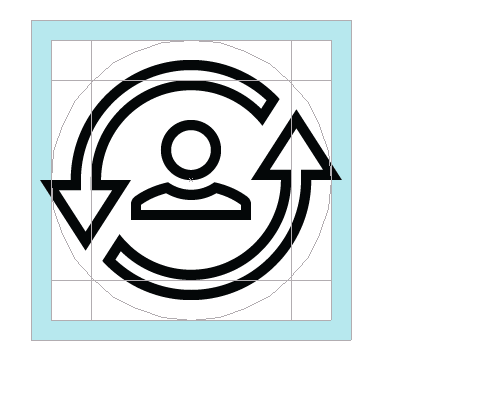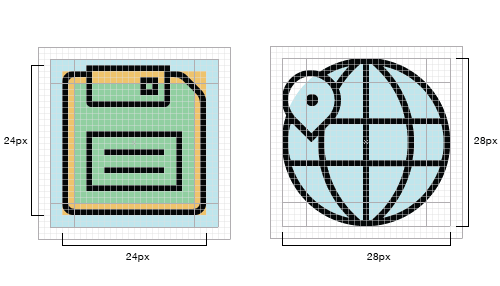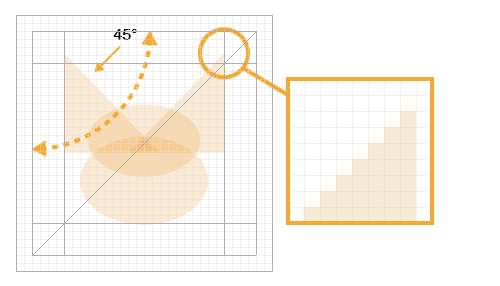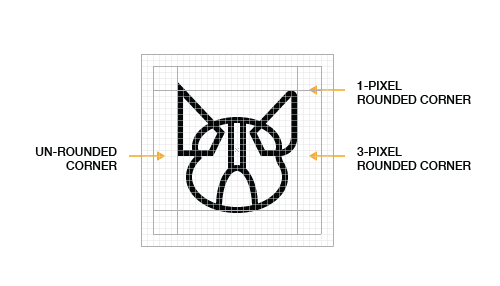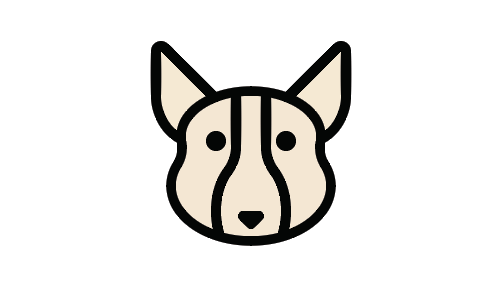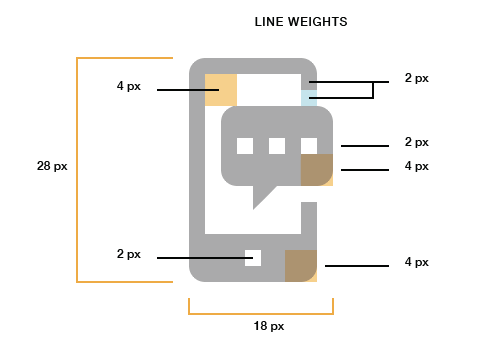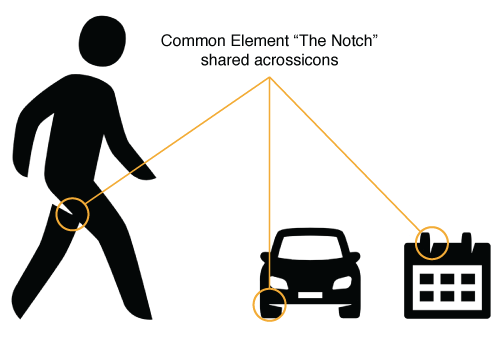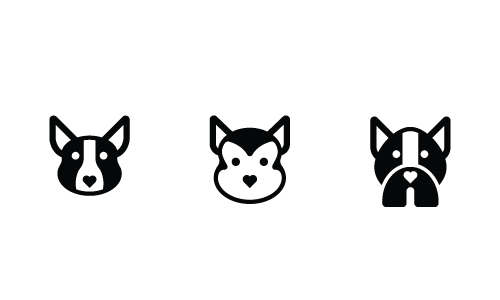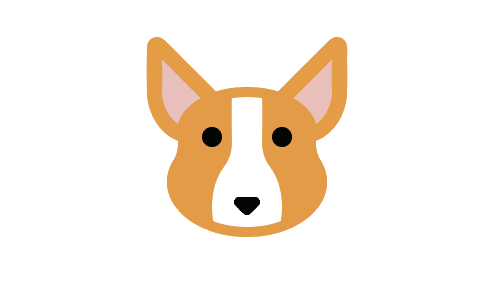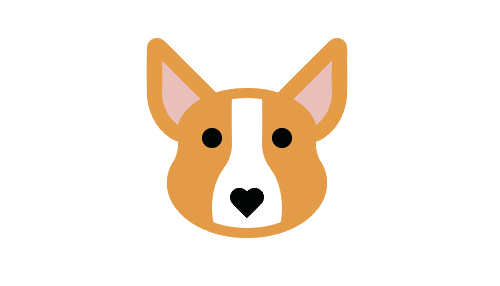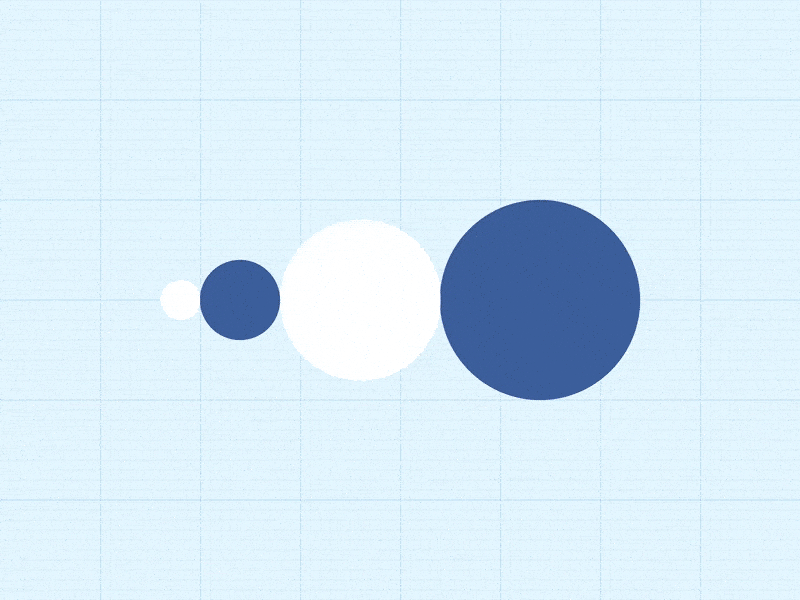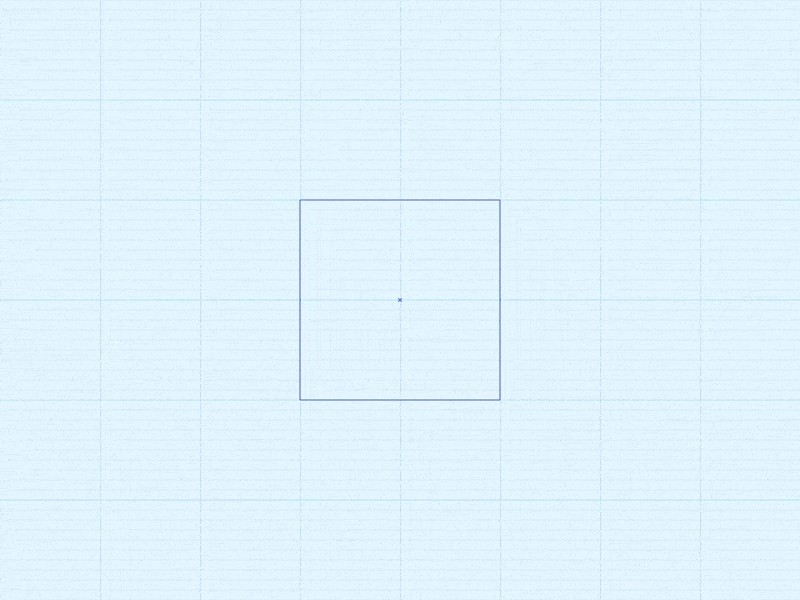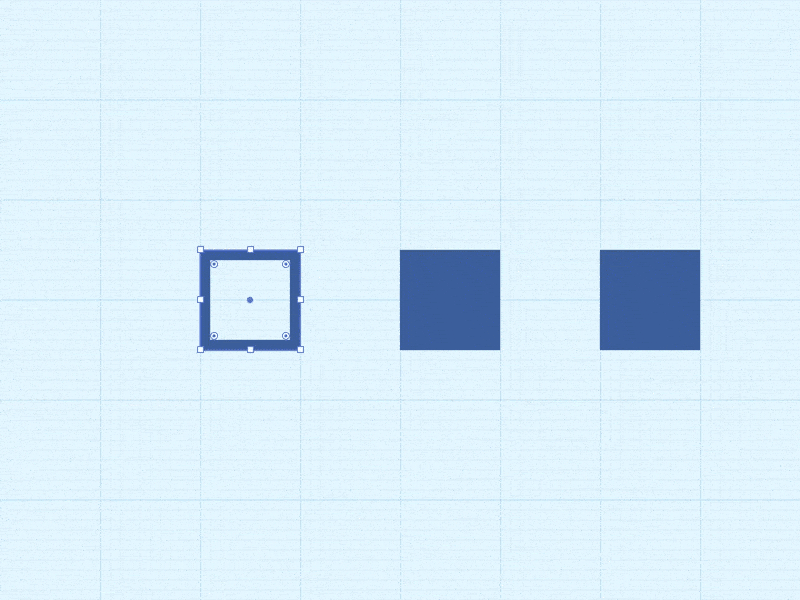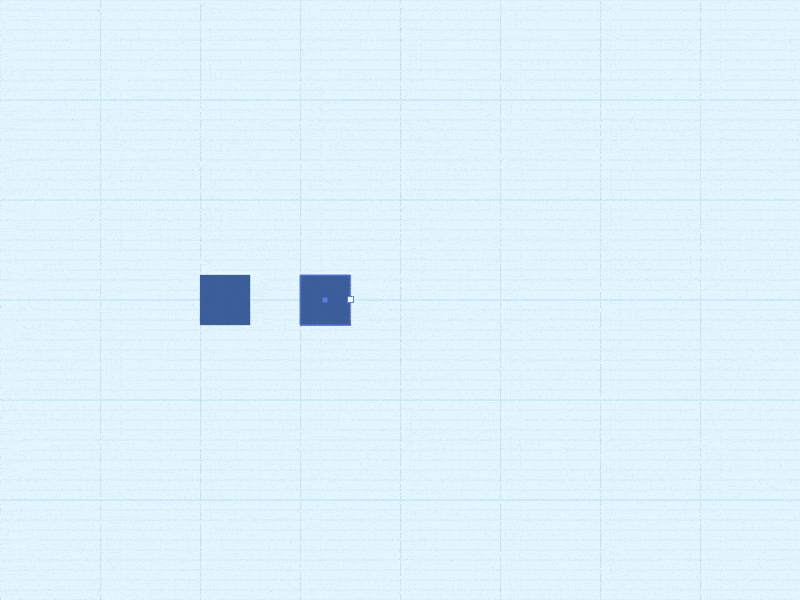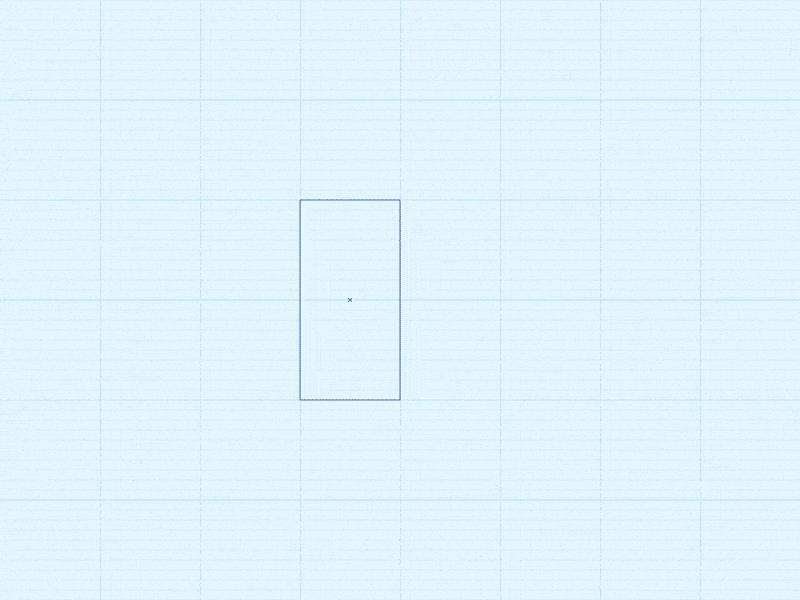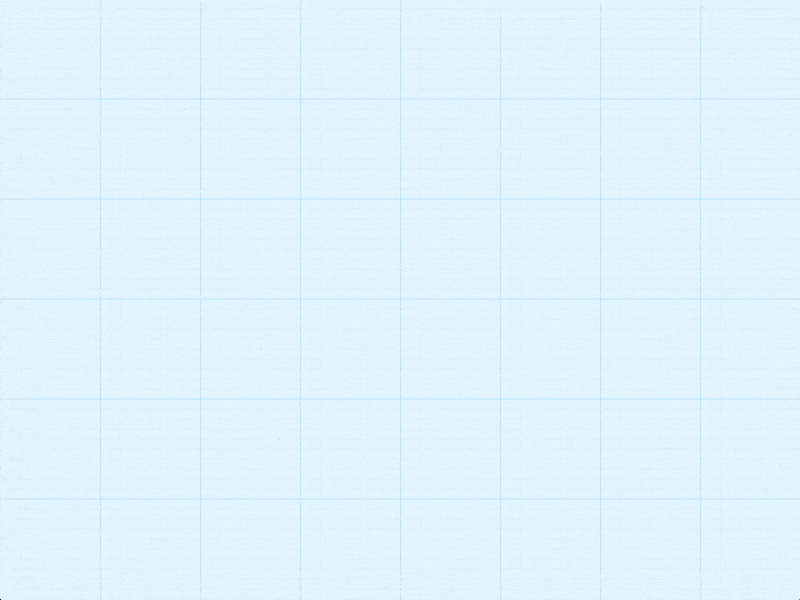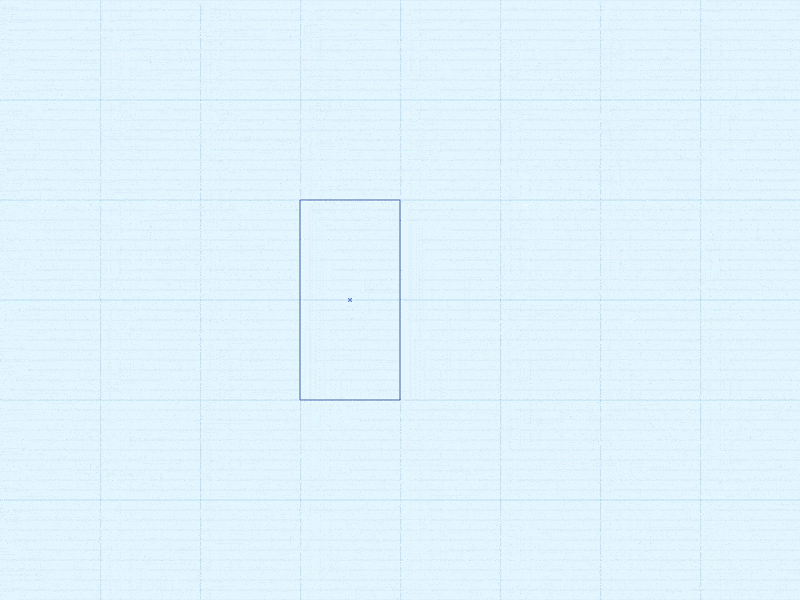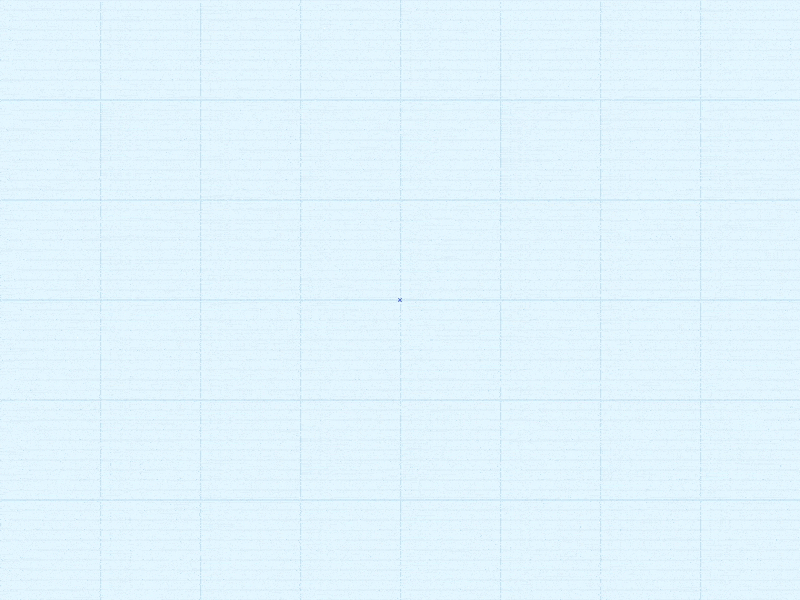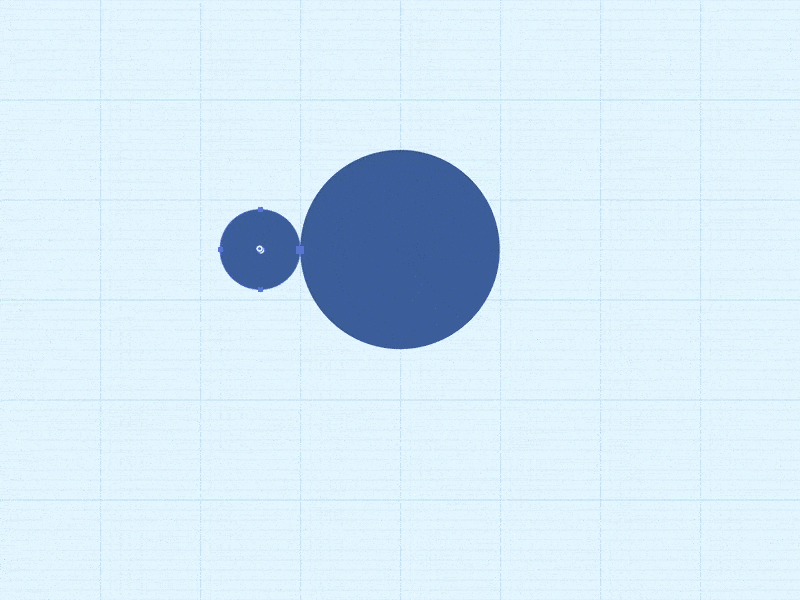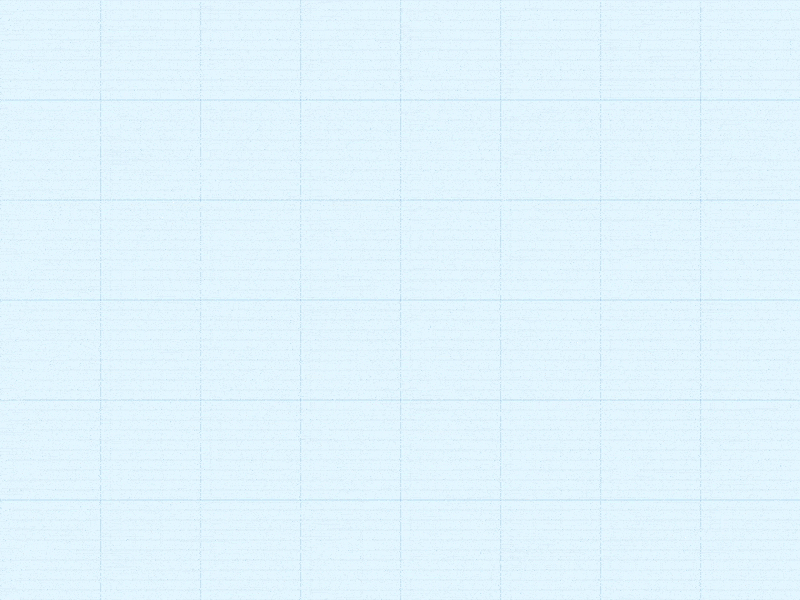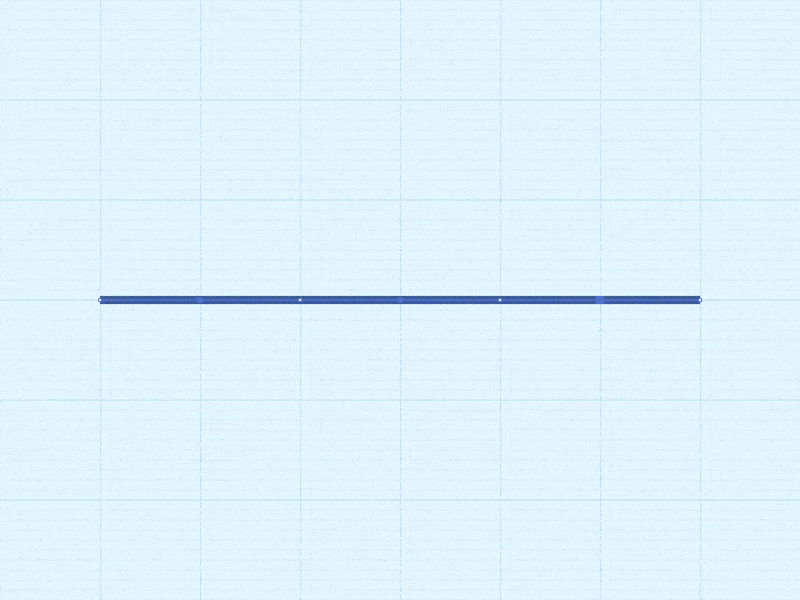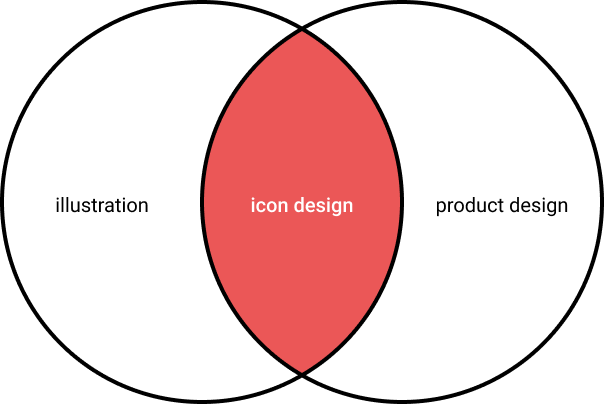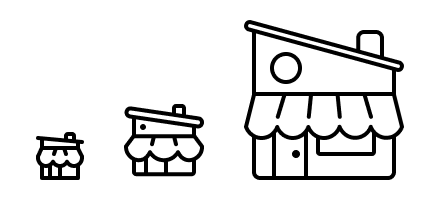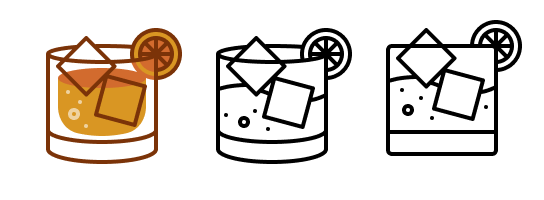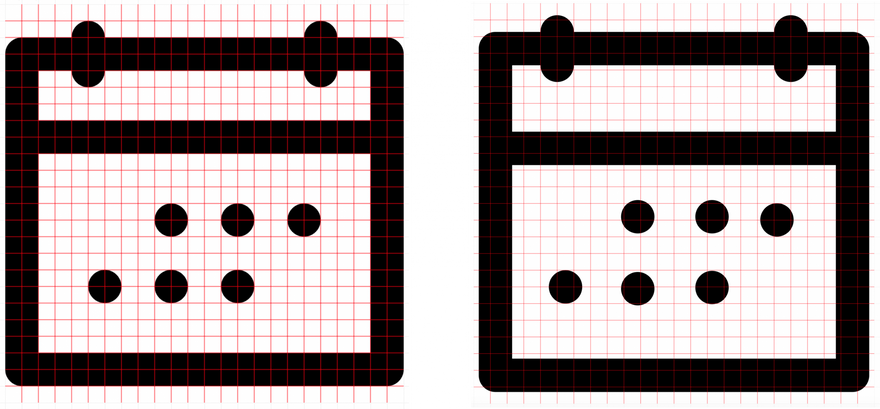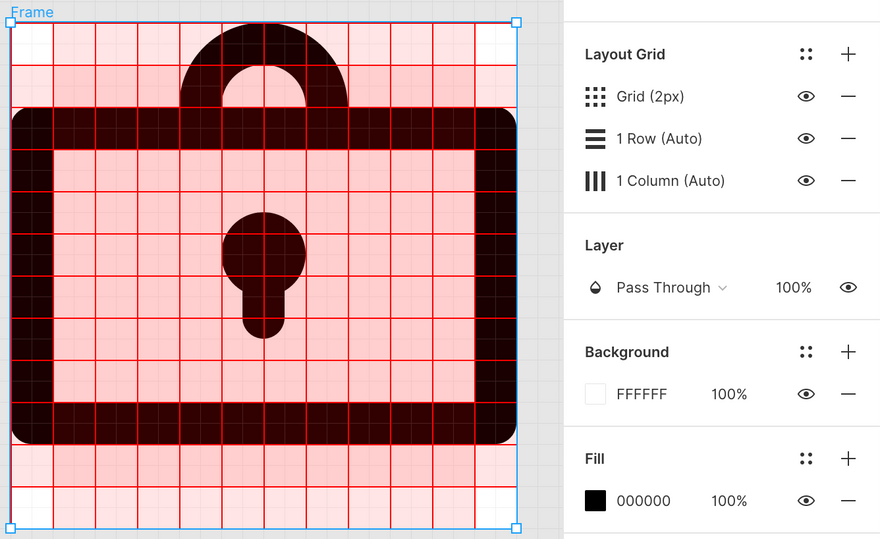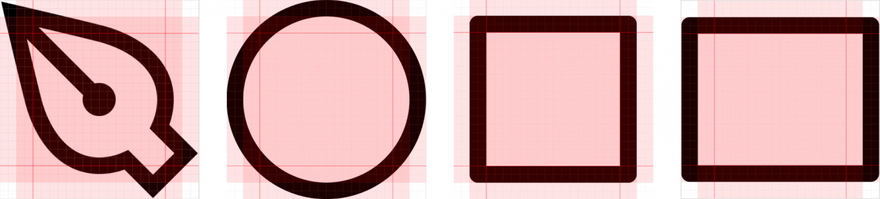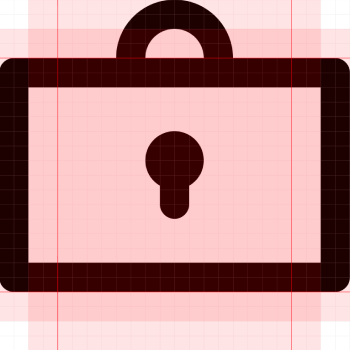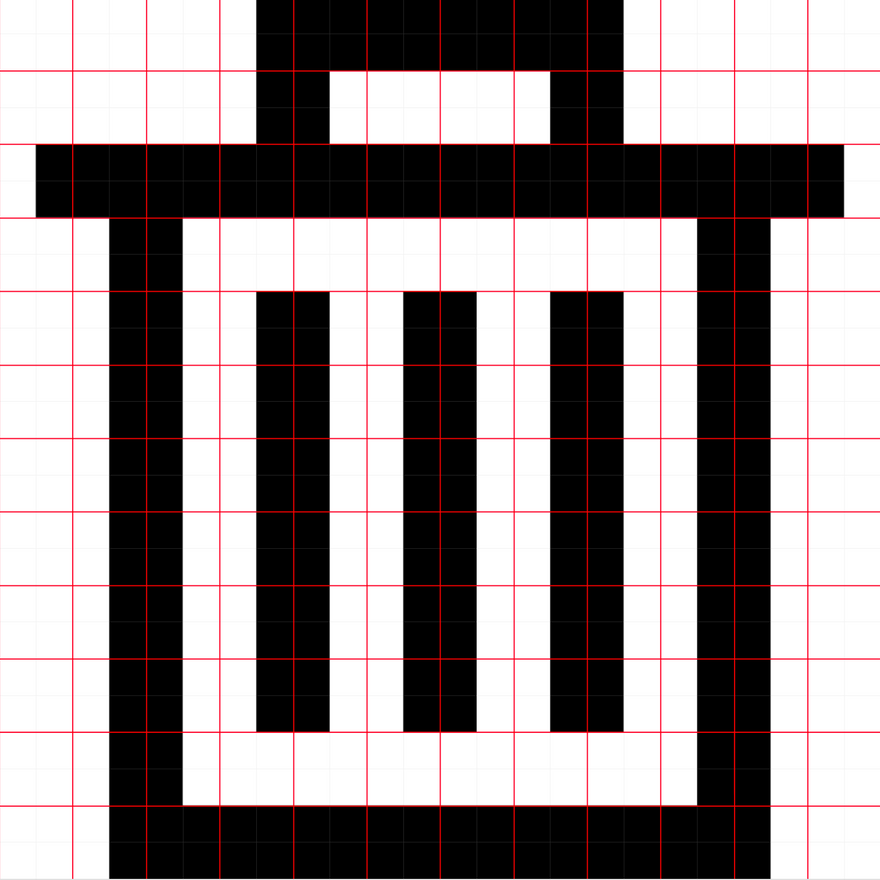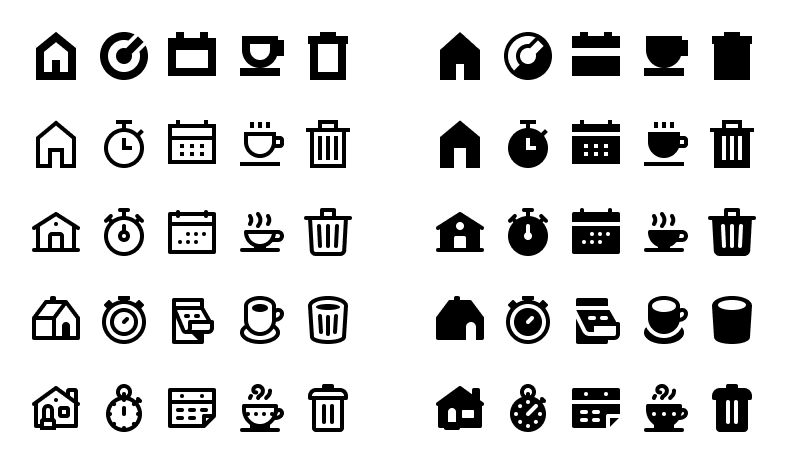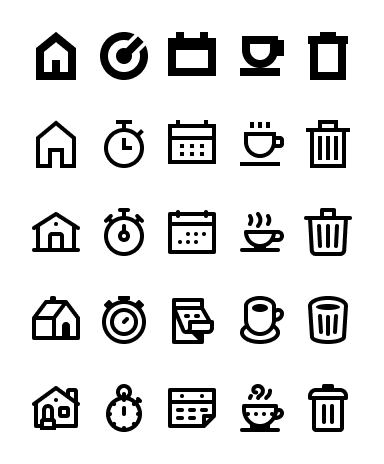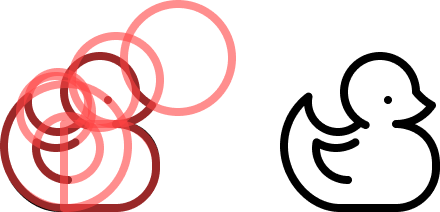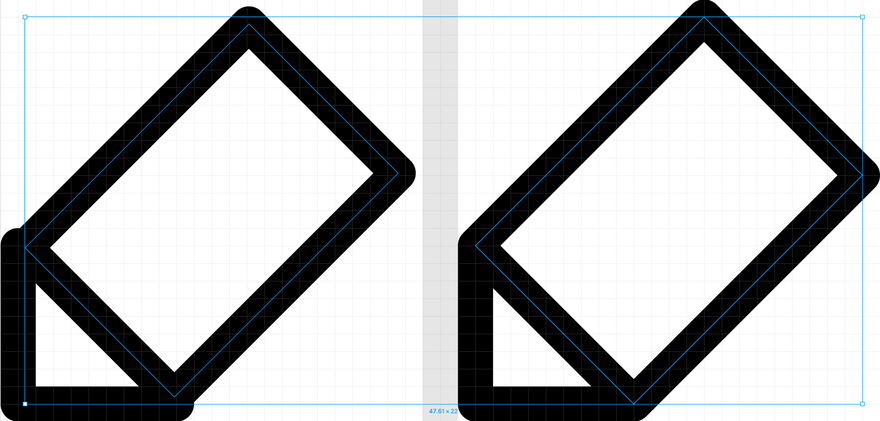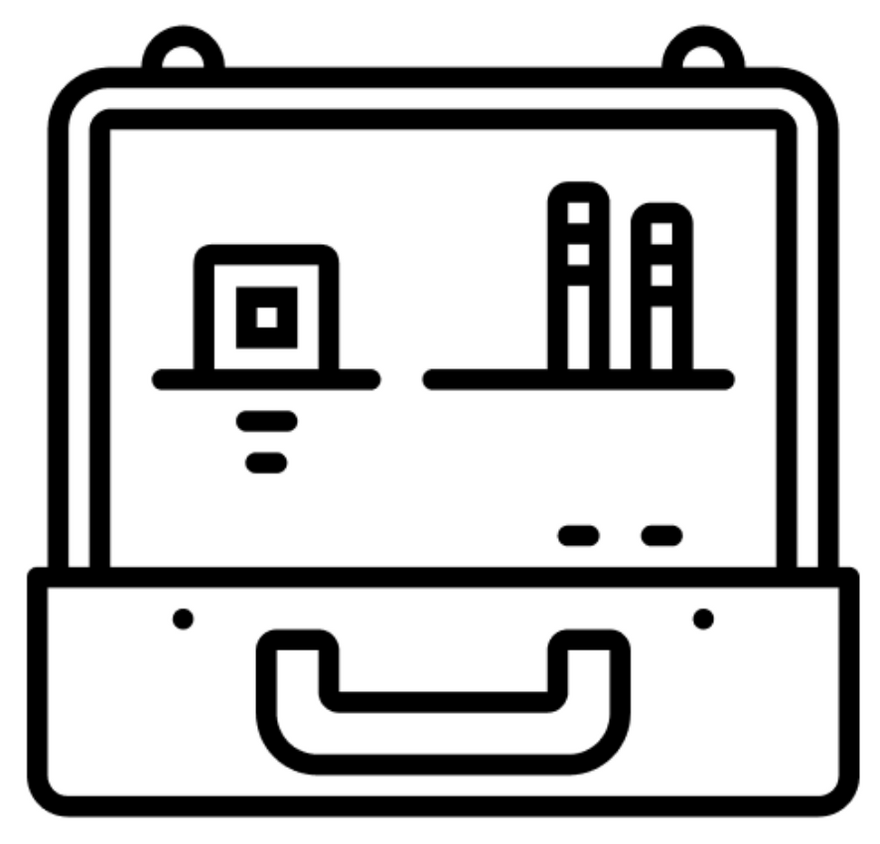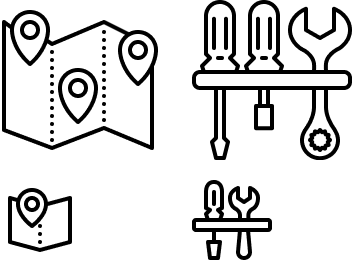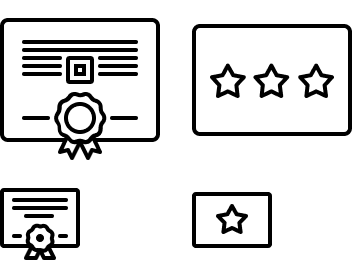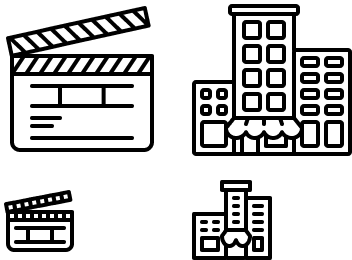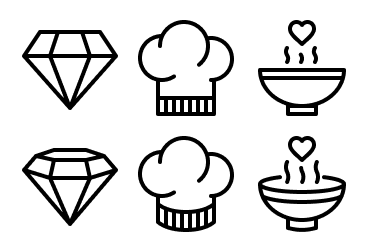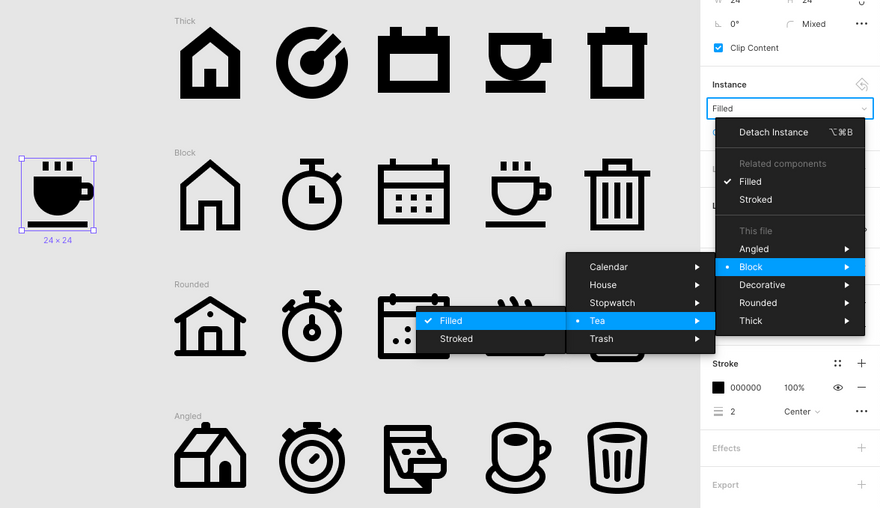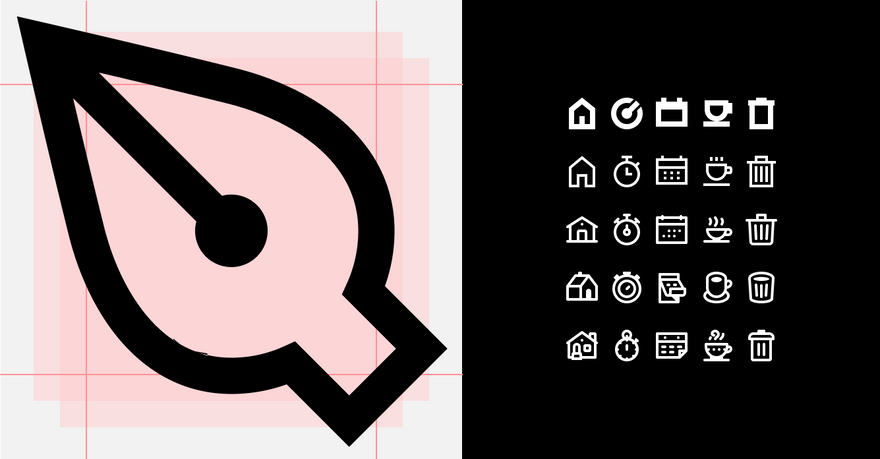Поэтапное руководство по созданию иконок
Время на прочтение
11 мин
Количество просмотров 75K
Статья была опубликована на smashingmagazine автор статьи Scott Lewis.
Найти недорогие качественно сделанные иконки и векторные изображения не составляет труда – именно для этого есть такие веб-сайты, как Iconfinder (где работает автор настоящей статьи). В распоряжении дизайнеров тысячи наборов иконок премиум класса, и сотни наборов доступны для бесплатного скачивания.
В данной статье приводится руководство по дизайну векторных иконок, которое включает в себя шесть этапов. Мы рассмотрим эти этапы после того, как разберем основные принципы успешного дизайна иконок. Эти принципы хорошо известны и подробно рассмотрены в таких работах, как Руководство по дизайну иконок Джона Хикса, а также в руководстве от Google Материальный дизайн в разработке системных иконок. Шесть этапов, которые мы будем рассматривать в данной статье, должны восприниматься, как рекомендации, а не как догмы. Способность чувствовать, где нужно следовать правилам, а когда их лучше нарушить – это важное качество, которое должен развить в себе каждый хороший дизайнер, и мы наглядно это продемонстрируем.
Все этапы будут разобраны на примере исправления иконки с изображением собаки (познакомьтесь, это Корги). Иконка была неплохая, но не дотягивал до наших высоких стандартов. Наши специалисты дали автору несколько простых советов, и после доработки изображение было одобрено. Внизу представлены изображения Корги до и после исправлений. Далее в статье мы подробно разберем, как происходила эта трансформация.
Изображение слева – это оригинальный вариант. Изображение справа – иконка после внесения исправлений в соответствии с принципами, описываемыми в статье
Стоит отметить, что, не смотря на то, что мы говорим об иконках для сети интернет, данные рекомендации также применимы к иконкам для печати. Стандартное разрешение, используемое для печати, составляет 300 dpi, поэтому если вы дизайнер печатных материалов, вам стоит опустить те разделы, где мы будем говорить о работе с пикселями.
Три составляющие эффективного дизайна иконок
Все качественно сделанные иконки объединяет единство трех составляющих эффективного дизайна: форма, эстетическая целостность и узнаваемость. Когда вы приступаете к дизайну нового набора иконок, необходимо рассматривать все три составляющие, идя от общего (форма) к частному (узнаваемость). Даже если вы разрабатываете всего одну иконку, эти три непременных атрибута по-прежнему применимы.
Безусловно, эффективный дизайн не ограничивается этими тремя понятиями, однако они идеально подходят для того, чтобы начать, и выписываются в рамки одной статьи.
Форма
Форма – это структура, на основе которой выполнен дизайн иконки. Если вы опустите детали и обведете основные фигуры, составляющие иконку, что это будет: квадрат, круг, прямоугольник, треугольник, или более плавные очертания? Основные геометрические фигуры, такие как круг, квадрат и треугольник являются устойчивой визуально уравновешенной базой для дизайна иконок. В нашем примере, голова собаки состоит из двух треугольников и двух эллипсов. Здесь можно провести аналогию с черчением – так же, как при выполнении чертежа, дизайнер начинает с крупных основных форм, и потом прорабатывает детали, добавляя ровно столько, сколько необходимо и достаточно для передачи своей идеи.
Красными линиями очерчены основные геометрические фигуры, образующие форму иконки
Эстетическая целостность
Под эстетической целостностью понимается набор элементов, которые повторяются среди иконок из одного набора. Это могут быть скругленные или квадратные углы, а также их размеры (например, 2 пикселя, 4 пикселя и т.д.); толщина линии; (например, 2 пикселя, 4 пикселя и т.д.); стиль (плоские, контурные, залитые цветом, глиф); цветовая палитра и так далее. Эстетическая целостность набора иконок – это хорошо прослеживаемая последовательность различных элементов и дизайнерских приемов, которые позволяют воспринимать все иконки, как единое целое. В нашем примере с собакой Корги среди таких элементов можно назвать одинаковый радиус скругления, глаза одинакового размера и формы, а также нос в форме сердечка.
Эти три иконки можно назвать эстетически целостными, потому что в них использованы одни и те же элементы и приемы
Узнаваемость
Узнаваемость – это производная от смысла иконки, то есть того, что делает ее уникальной. Выполняет ли иконка свое предназначение, зависит от того, насколько хорошо понятно пользователю, какой объект, идею или действие эта иконка обозначает. Узнаваемость может достигаться отображением некоторых качеств, характерных для обозначаемого предмета, либо использованием какого-либо уникального элемента, например, как нос Корги. Помните, узнаваемость относится не только к пониманию того, какой предмет, идея или действие представляется вашей иконкой; это свойство, которое выделяет ваш набор иконок. В этом смысле понятия узнаваемости и эстетической целостности пересекаются. На картинках, приведенных ниже, благодаря отличительным чертам породы мы узнаем в собаках Корги и Хаски, и еще мы видим, что они являются частью одного набора иконок – благодаря схожести дизайна и используемых элементов.
Индивидуальные качества каждой собаки делают каждую из них узнаваемой, тогда как схожий дизайн и используемые элементы говорят о том, что они являются частью одного набора
Итак, мы разобрали три основных составляющих эффективного дизайна иконок. Теперь подробно рассмотрим, как за шесть этапов претворить эти три составляющие в жизнь.
Шесть этапов
Всегда начинайте с сетки
Преимущества сеток разного размера – это предмет отдельного разговора; мы будем использовать сетку 32х32 пикселя. На нашей сетке также располагаются вспомогательные линии, которые помогут нам создавать основную форму каждой иконки.
Итак, у нас есть 32-пиксельная сетка с границами шириной в 2 пикселя, которые мы оставим незаполненными. Это пространство мы называем свободной зоной, и она служит для придания иконке некоторого пространства. Не следует располагать элементы в пределах этой зоны, если только это не является абсолютно неизбежным.
Форма иконки начинается с основной фигуры и ориентации. Если вы начертите линию по внешним границам иконки, как ограничительную рамку, она будет иметь форму квадрата, круга, треугольника или прямоугольника.
Иконки круглой формы располагаются по центру сетки и, как правило, касаются всех четырех кромок, не заходя в свободную зону. Самой распространенной причинной для нарушения неприкосновенности свободной зоны является необходимость размещения за пределами круга какого-либо элемента, который необходим для поддержания целостности дизайна, как это показано на картинке ниже.
Выравнивание круглой иконки относительно сетки и основных линий
Квадратные иконки также выравниваются по центру сетки, но, как правило, не доходят до границ рабочей зоны. Для поддержания единообразия с круглыми и треугольными иконками, большинство прямоугольных и квадратных иконок выравниваются по основной линии в середине (оранжевая область на рисунке ниже). Решение, по какой основной линии следует выравнивать иконку, принимается исходя из ее внешнего вида, а чувство, какой выбрать размер в каждом отдельном случае, развивается практикой. Три концентрических квадрата, о которых шла речь выше, обозначены на рисунке голубым, оранжевым и светло-зеленым цветом.
Выравнивание и выбор размера круглого и квадратной иконки относительно сетки
На следующих картинках внутри сетки 32х32 пикселя вы заметите прямоугольники размером 20х28 пикселей, которые сориентированы горизонтально или вертикально – в зависимости от дизайна иконки.
Выравнивание и выбор размера вертикально и горизонтально ориентированных иконок
Диагонально ориентированные иконки выравниваются по окружности, вписанной в рабочую область. Обратите внимание, что крайние точки пилы только примерно приходятся на точки по окружности; большая точность здесь не требуется.
Выравнивание и выбор размера диагонально ориентированных иконок
Помните, что вы не обязаны точно соблюдать описываемое расположение иконки относительно сетки и вспомогательных линий. Сетка – это только вспомогательный инструмент; если перед вами стоит выбор, сделать что-то по-настоящему оригинальное, или остаться в рамках правил, правилами можно пренебречь. Однако это должен быть обдуманный шаг. Как сказал Хеммо де Йонг, известный под псевдонимом Dutch Icon:
«Индивидуальность иконки перевешивает необходимость соблюдать единообразие набора иконок».
Начните с простых геометрических форм
Начните дизайн своей иконки с грубого наброска основных форм, используя круги, треугольники и прямоугольники. Даже если вы планируете создать иконку с плавными естественными формами, начните с инструмента «Фигура» в Adobe Illustrator. Когда дело доходит до дизайна иконок, особенно это касается рисования на экране иконок небольшого размера, рисование вручную неизбежно влечет появление небольших диспропорций по краям, и от этого внешний вид иконки сильно проигрывает. Если начать с простых геометрических форм, это поможет получить четкие одинаковые кромки (особенно в местах закругления), а также упростит выбор размера различных элементов и их ориентирование относительно сетки и основных форм.
Основа иконки Корги – это простые геометрические фигуры: два треугольника и два эллипса
Все починено цифрам: кромки, линии, углы и кривые
При выполнении кромок, скруглений и углов необходимо стремиться к математической точности, но не до такой степени, чтобы дизайн выглядел скучным и излишне «механическим». Иными словами, не стоит надеяться на глаз; выдерживайте точные размеры, потому что не единообразное исполнение данных элементов негативно сказывается на качестве иконки.
Углы
В большинстве случаев можно посоветовать использовать углы 45°, либо кратные этому значению. Сглаживание неровностей при данном значении угла производится равномерно (активные пиксели хорошо прилегают друг к другу), и результат получается четким и лаконичным. Кроме этого, 45 градусов – это идеальная диагональ, приятная глазу. Последовательное использование такой привычной конфигурации позволяет получить целостную картину, как каждой отдельной иконки, так и всего набора. Если выбранный вами дизайн требует нарушения данного правила, лучше делить на два (22,5°; 11,25° и т.д.), либо использовать углы кратные 15°. Каждая ситуация индивидуальна и требует такого же индивидуального подхода. Преимущество использования углов кратных 45° состоит в том, что при таких значениях получается наилучшее сглаживание неровностей при переходах.
Крупный план сглаживания контура под углом 45°
Кривые
Одни из самых бросающихся в глаза элементов, которые могут значительно снизить качество иконки, наглядно показывающие разницу между профессионалом и любителем – это кривые. Тогда как человеческий глаз отчетливо улавливает малейшее несоответствие формы, наша координация не позволяет нам достигать такой же точности при рисовании от руки. Поэтому при создании кривых рекомендуется пользоваться линейкой и инструментами формы в программе, вместо того, чтобы полагаться на свою руку. Когда от черчения от руки не уйти, пользуйтесь клавишей модификатора ограничений (например, Shift в Adobe Illustrator), либо, еще лучше – используйте VectorScribe и InkScribe от Astute Graphics – данные инструменты позволяют получить наилучший результат при создании кривых.
Линии, нарисованные от руки, получаются низкого качества
В первоначальном варианте Корги хорошо заметны неровности линий, выполненных вручную; это сразу негативно сказывается на всем дизайне.
Эти идеальные кривые созданы в Adobe Illustrator с помощью инструмента для построения кривых Безье
Углы
Самым распространенным размером для скругления углов является 2 пикселя. Для иконки размером 32х32 пикселя такое значение радиуса дает хорошо видимое скругление, и при этом не слишком «смягчает» углы (что приводит к «размытому» виду). Размер радиуса закругления зависит от характера, который вы хотите предать своему дизайну. Решение о том, использовать ли закругленные углы, основывается на анализе эстетической привлекательности всего набора.
Точно закругленные углы
Возвращаясь к нашему Когри: начав с геометрически сложно очерченных форм, мы перешли к скруглению углов с помощью инструмента формы, использовав значение радиуса закругления 2 пикселя. Внешний вид уже стал лучше.
Первый этап переделки Корги
Уже просматривается основная идея нового дизайна: скругленные углы и плавные кривые.
Оптимизация пикселей
Идеальное выравнивание по пикселям особенно важно при работе с иконками маленького размера. Сглаживание кромок на иконках маленького размера может привести к появлению смазанности. Место между линиями, которое не выровнено по сетке, сглаживается и будет смотреться размыто. Выравнивание иконки по сетке даст четко очерченные кромки на прямых линиях, а также добавит четкости на углах и кривых.
Как уже упоминалось, идеальным является угол 45° (безусловно, после прямых линий), потому что пиксели располагаются относительно друг друга строго по диагонали. То же самое можно сказать об углах и кривых: чем математически более точно они выполнены, тем лучший результат вы получите при сглаживании. Здесь стоит отметить, что оптимизация пикселей не дает ощутимого результата для больших размеров и для дисплеев высокого разрешения, таких как Retina.
Толщина линий
Если говорить о толщине линий, идеальным значением является 2 пикселя, но иногда лучше 3 пикселя. Здесь целью является обеспечить требуемую соподчиненность и разнообразие, но при этом не увлечься, чтобы не нарушить целостности набора иконок. Толщина линий более 3 пикселей привести к тому, что набор потеряет целостность. Преимущество использования линий толщиной 2 и 4 пикселя состоит в том, что они легко масштабируются переходят из одной в другую. В большинстве случаев следует избегать использования очень тонких линий, особенно для иконок в стиле глиф и плоском стиле. Вообще, если в ваши намерения не входит создание иконки в контурном стиле, для обозначения формы следует полагаться на свет и тень, а не на линии.
Эта иконка iPhone показывает пример взвешенного использования толщины линий
Последовательно используйте разные элементы и не смещайте акценты в пределах одной серии иконок
Об этом аспекте дизайна иконок Хеммо де Йонг (Dutch Icon) произнес целую речь на конференции Icon Salon 2015. Хеммо со своим партнером уже два года занимаются разработкой значков для датского правительства, и их фирменным стилем стало использование метки в виде прореза. Прорез присутствует не на всех иконках, но на большинстве из них. Подобный акцент, примененный ко всей серии, связывает иконки вместе и способствует их узнаваемости среди тысяч других.
Использование общих элементов дизайна
В нашем примере с собаками мы использовали один стилистический элемент в виде носа в форме сердечка. Этот элемент не только связывает все иконки друг с другом, но делает их особенными, вызывая к этим милым созданиям дополнительную симпатию.
Общие элементы, использованные для дизайна иконок с собаками
Во многих случаях, даже если иконки в пределах серии сильно отличаются друг от друга внешним видом, подобные элементы позволяют сохранить эстетическую целостность. Это хорошо заметно на картинке ниже: мы создали те же иконки собак в стиле глиф, но они по-прежнему смотрятся целостно и взаимосвязано.
Использование одинаковых элементов в другом стиле
Умеренное использование деталей и декоративных
Иконка должна четко передавать смысл объекта, идеи или действия. Избыточное количество мелких деталей делают иконку не такой информативной, особенно когда она небольшого размера. Количество мелких деталей в каждой отдельной иконке также сильно влияет на эстетическую целостность и узнаваемость всей серии. Негласное правило для определения количества деталей и элементов в иконке – это использование необходимого минимума для передачи смысла.
Минимальное количество деталей эффективно передает смысл
В версии на рисунке выше мы уже близки к окончательному варианту. Черные линии вокруг ушей превратились в шерсть, а линии окружности мордочки Корги ушли, хоть и остался намек на них в виде 2-пиксельной линии над белым пятном. Вы, несомненно, обратили внимание, что у нас по-прежнему остались некоторые старые элементы, такие как гладкий нос. Поговорим об этом на следующем этапе.
Сделайте иконку уникальной
Похоже, что число талантливых дизайнеров, создающих высококачественные наборы иконок (причем многие из них бесплатно) постоянно растет. К сожалению, многие из них излишне полагаются на авторитет уже существующих тенденций, сформированных популярными дизайнерами. Как профессионалы с творческим подходом, в поисках новых идей мы должны обращаться к источникам за пределами компьютерного дизайна – к архитектуре, типографии, промышленному дизайну, природе и другим областям. Многие наборы иконок похожи друг на друга, поэтому сделать свой дизайн уникальным чрезвычайно важно.
Уникальность дизайна Корги состоит в форме его носа
В качестве последнего штриха, который придал Корги особый шарм, новизну и легкость, мы использовали форму носа в виде сердечка.
Описанные этапы должны рассматриваться, как рекомендации, а не обязательные требования. Не существует единственного верного способа создания дизайна иконок. В данной статье авторы описали свой подход и технические приемы, однако другие дизайнеры, несомненно, могут иметь альтернативные варианты. Лучший способ повысить свою квалификацию – это ознакомиться с как можно большим количеством справочных материалов, постоянно делать зарисовки (носите с собой блокнот, куда бы вы ни пошли), и практикуйтесь, практикуйтесь и еще раз практикуйтесь.
Изображение слева – это оригинальный вариант. Изображение справа – иконка после внесения исправлений в соответствии с принципами, изложенными в статье
Заключение
Мы описали фундаментальные принципы по созданию иконок высокого качества. Эти принципы есть не что иное, как навыки, то есть ими может овладеть каждый, если будет практиковаться. Помните, что лучше всего начать с общего (форма) и двигаться к частному (узнаваемость). Не забывайте о том, что необходимо соблюдать целостность и единообразие, как в пределах одной иконки, так и для всей серии. После освоения технических основ вы сможете направить всю свою энергию и способности на развитие творческого подхода и поиск уникальных решений.
Светлана Шаповалова, коммерческий автор и переводчик, перевела руководство по иконографике от Tidjane Tall, рассказав о самых простых базовых иконках и объяснив, почему иллюстрация стоит тысячи слов.
Сколько в среднем времени надо дизайнеру на создание одной пользовательской иконки? Пару минут? Десять? Час, два или три? А что если мы покажем, как сделать 10 крутых иконок менее чем за 10 минут?
Иконографика — особая форма коммуникации. Она дополняет визуальный язык бренда, поэтому пользовательский набор иконок гораздо выразительнее и привлекательнее стандартного. Многие дизайнеры даже не заморачиваются над изучением иконографики. Причина чаще всего в том, что для этого требуется еще один курс в очень долгом процессе обучения.
Поэтому я создал мегапростое руководство, с помощью которого можно изучить основы иконографики менее чем за 10 минут. И, да, я серьезно.
Умение создавать пользовательские иконки откроет перед вами огромный новый мир образов, которые вы сможете использовать в своих проектах — это выделит вас из толпы и даст конкурентное преимущество перед другими дизайнерами.
Изначально на создание руководства меня вдохновила гифка Моргана Аллана Нутсона, где показывалось, как за пару секунд создать иконку локационной службы. Прием показался мне не избитым, изящным и быстрым.
Я понял, насколько просто можно создавать пользовательские иконки. На самом деле иконка — это всего лишь определенная геометрическая фигура, результат соединения или искажения базовых фигур: прямоугольников, треугольников, окружностей.
Главное в дизайне логотипов или иконок — это ничего не усложнять.
С помощью этого руководства вы сможете создать 10 разных иконок за 10 секунд, использовав при этом простые геометрические фигуры.
Важно: Я использовал Adobe Illustrator, но вы получите такой же результат в любом другом редакторе: Sketch или Figma. Точки на фигуре мы добавляли и удаляли инструментом «Перо» (Pen Tool), выбирали и двигали — «Частичным выделением» (Direct Selection Tool).
Глаз (Eye Icon)
Разместите в центре листа четыре круга на одной оси: от самого крупного до самого мелкого. Маленький круг поместите в чуть больший по размеру и так раз за разом от маленького к самому большому. Затем растяните его за крайние от центра правую и левую точки. Наконец сдвиньте самый маленький (внутренний) круг к краю предыдущего, и у вас получится эффект блика на радужке.
Совет: Чтобы не использоваться белые круги, воспользуйтесь палитрой «Обработка контуров» (Pathfinder) и вычтите две окружности из нижнего круга.
Стрелка (Arrow Icon)
Чтобы получить стрелку, просто добавьте дополнительные точки по краям исходного квадрата.
Совет: Как вариант, просто нарисуйте тонкую линию и придайте ей форму стрелы.
Батарейка (Battery Icon)
Нарисуйте один контурный квадрат и два с заливкой. Поместите один из залитых квадратов внутрь пустого и поиграйте с пропорциями. Второй оставьте снаружи, придав ему форму кончика батареи.
Совет: Попробуйте разные значения толщины контура и отступов, чтобы добиться нужной визуальной гармонии.
Маркированный список (Bullet List Icon)
Начните с обычного квадрата; скопируйте его и разместите копию справа; придайте ему форму удлиненного прямоугольника. Выделите всё вместе и сделайте две копии, разместив их одну под другой с равными промежутками.
Совет: замените квадраты на круги — и вид иконки смягчится.
Облако (Cloud Icon)
Нарисуйте три окружности разных размеров — две одинаковые маленькие и одну большую. Маленькие круги расположите на одном уровне, а крупный — по центру между и над ними. Чтобы получился низ облака, растяните одну из меньших окружностей.
Совет: Чтобы облако выглядело натуральнее, попробуйте разные диаметры кругов.
Перемотка вперед (Forward Play Icon)
Нарисуйте длинный прямоугольник. Поставьте точку по центру левого края, а затем удалите нижнюю и верхнюю точки. Получился треугольник — скопируйте его и поместите справа. Иконка готова.
Совет: Чтобы справиться еще быстрее, сразу нарисуйте треугольник, а не квадрат.
Воронка (Funnel Icon)
Нарисуйте длинный прямоугольник. Добавьте точки по центру левого и правого ребер. Теперь растяните верхний край в ширину. Готово.
Совет: Поставьте два прямоугольника друг на друга и просто растяните край верхнего.
Воспроизведение/Пауза (Play/Pause Icon)
Нарисуйте три длинных параллельных прямоугольника. Самый широкий из них трансформируйте в треугольник.
Совет: Как вариант, сразу нарисуйте треугольник, а за ним два параллельных прямоугольника.
Навигационная стрелка (Position Arrow Icon)
Это видоизмененная иконка локационного сервиса из гифки Моргана. Просто нарисуйте квадрат, а затем потяните за нижний левый угол в направлении противоположного угла.
Совет: Если работаете в Illustrator, зажмите клавишу Shift, чтобы получить строго диагональное направление.
Метка геолокации (Position Pin Icon)
Внутри большего круга создайте маленький, используя палитру «Обработка контуров» (Pathfinder). Опустите нижнюю точку на нужное расстояние и заострите получившийся кончик: переключитесь на инструмент «Перо» (Pen Tool), затем щелкнете по точке, зажав клавишу Shift.
Совет: Можете не заострять угол полностью — просто немного округлите его, выбрав точку и изменив значение «Радиус скругления» (corner radius) в палитре «Трансформирование» (Transform).
Иконка звука (Sound Icon)
Делается точно так же, как и иконка воронки, только с поворотом в 90 градусов.
Совет: Просто скопируйте воронку и разверните её по часовой стрелке.
Волна (Wave Icon)
Нарисуйте прямую линию, затем по всей длине на равных промежутках расставьте точки. Потяните вниз изменяющиеся точки и максимально округлите все углы, пока линия не станет плавной.
Совет: Чтобы линия стала еще мягче, округлите её концы.
Хорошая иконка стоит тысячи слов.
Часто говорят, что иллюстрация стоит тысячи слов. Это особенно справедливо по отношению к иконкам. Замещая собой слова и целые предложения, они оптимизируют визуальное пространство, улучшают юзабилити и эстетическое восприятие.
Умение создавать наборы простых и полезных иконок всегда пригодится. В статье мы как раз показали, как легко и быстро сделать иконки из базовых фигур.
10 правил иконографики:
- Делайте иконки символическими и осмысленными.
- Рекомендация, которую вы, вероятно, слышали уже сотни раз: не усложняйте. Не жертвуйте считываемостью иконки в угоду внешнему виду.
- Работайте осознанно и вдумчиво. Прежде чем начать, хорошо всё обдумайте.
- Убедитесь, что иконка правильно выглядит в разных размерах.
- Выдерживайте единый стиль.
- В векторе, пожалуйста!
- Используйте разные цвета осторожно и только при необходимости.
- Знание основ геометрии очень помогает.
- Помните, что с первого взгляда должно быть понятно, для чего нужен тот или иной элемент дизайна — то есть помните про так называемый аффорданс.
- Язык иконографики должен быть универсальным.
- На самом деле английский алфавит — это всего лишь набор из 26 иконок, а русский — из 33.
Совершенствуйте свое мастерство и увидите, что вскоре 10 секунд для создания одной иконки вам покажется много — вы научитесь справляться намного быстрее.
Мнение автора и редакции может не совпадать. Хотите написать колонку для «Нетологии»? Читайте наши условия публикации.
Читать еще
- Как устроена инфографика
- Лучшие приемы в минималистичном дизайне
- 5 советов по созданию впечатляющей моушн-графики
Обучение
- Бесплатный курс «Adobe Photoshop: основы для веб-дизайнера»
- Программа обучения «Инфографика: искусство презентации данных»
- Программа обучения «Моушн-дизайн: графика в движении»
Иконка, значок, символ, образ — каких только названий нет у этих атрибутов. Зачем они нужны, как их правильно использовать и что нужно знать, чтобы не запутать пользователя – всё это расскажем ниже.
1. Используйте оптическую сетку
Значок интерфейса может быть близок к одному из основных форм: прямоугольник, ромб, круг, треугольник, квадрат. Размытие показывает, что они имеют равный визуальный вес, потому что они превращаются в более или менее одинаковые капли.
В зависимости от формы значка вставьте его в соответствующий кадр оптической сетки. Например, квадратные значки более компактны, чем треугольные или удлинённые.
Чем компактнее значок, тем меньше места ему нужно. Чем более острые края или мелкие детали имеют значок, тем больше занимает пространство для художественной области.
Будьте внимательны, сетка должна помогать, а не ограничивать. Если значок визуально лучше с некоторыми торчащими элементами, пусть так и будет.
2. Учтите пиксельную сетку
Чтобы сделать иконки острыми на экранах с сеткой, придерживайтесь пикселей и отдавайте предпочтение двухпиксельным границам для значков строк. Центрированные двухпиксельные границы обеспечивают достаточную толщину и чёткие силуэты.
Если вы выбираете однопиксельные границы для значков, они должны быть либо внешними, либо внутренними, но не центрированными.
Сцентрированные однопиксельные границы делают значок размытым в масштабе 100%, однако он кажется чётче при увеличении масштаба.
Задайте начальную и конечную точки диагоналей в соответствии с сеткой пикселей. Диагонали с углами 45 °, 30 ° и 60 ° выглядят более острыми, чем диагонали с неравномерными углами, такими как 13,7 ° или 81 °.
3. Сохраняйте определённый уровень детализации
Лучше начать набор значков с самого сложного значка. Он определит уровень детализации и поможет сделать иконки того же визуального веса.
Когда значки имеют разные уровни детализации, более резкие привлекают больше внимания пользователя и кажутся визуально более тяжёлыми.
4. Контролируйте минимальный размер зазора
Пространство между соседними элементами значка не должно быть слишком маленьким или непоследовательным во всем наборе. Определите минимальный зазор и держите его повсюду, чтобы избежать «прилипания» контура.
Для значков линий лучше сделать минимальное пространство, равное толщине линии. Линии должны быть либо чётко раздельными либо точно связанными.
5. Удалите повторяющиеся части
В наборах иконок вы можете повторять детали. Избавьтесь от них, чтобы сосредоточить внимание пользователя на важном. Чем меньше графического шума вы показываете, тем яснее его понимание.
Если целевой пользователь уже понимает, с чем он или она работает, нет необходимости повторять это снова и снова. Например, без иконок «@» на конвертах люди всё равно знают, что речь идёт об электронной почте.
Это правило также относится к различным дополнениям — рамкам, фону — вокруг иконки. Если они не помогают читать значок, уберите их.
6. Выберите определённый стиль и следуйте ему
Не смешивайте отображаемый объём с фронтальным изображением в пределах одного набора иконок. Гармония стилей поможет пользователям распознавать значки и понимать, что они имеют одинаковое значение.
Этот же принцип работает с иконками строк и заполненными значками. Если вы их смешиваете, люди могут подумать, что они имеют разное значение или статус. Конечно, если вы этого не хотите. Например, заполненный значок предназначен для команды ключа, а значки строк — для других команд.
Лучше иметь два варианта каждого значка в интерфейсах. Значок линии — для отключённого или обычного состояния. Заполненный значок — для состояния щелчка.
7. Используйте двухмерную систему калибровки
Восьмипиксельная сетка и 12-колоночная компоновка используются для многих интерфейсов как более гибкие, по сравнению с десятичной матрицей. 12 можно разделить на два, три, четыре и шесть. Таким образом, 24- или 48-пиксельные области значков стали стандартными. Эти значки можно масштабировать, если требуется больший размер.
8. Следите, чтобы силуэты были чистыми и точными
Перфекционизм — не панацея. Никому не нужны пиксельные совершенные линии ради идеальных линий. Но это важно для правильного, а не искажённого отображения значков в конечном продукте. Имейте в виду минимальное необходимое количество анкеров и отсутствие зазоров между соседними элементами.
Та же история с раздражающими размерами «8.999 px» или «100.001 px». Если фиксирующие фигуры расположены точно, края иконок выглядят острыми. И вы не рискуете получить чрезмерные якоря и промежутки при объединении фигур.
9. Очистка SVG от мусора
Многие редакторы интерфейсов, такие как Sketch, могут создавать SVG с ненужными элементами — чрезмерными группами, цветными слоями и обтравочными масками.
Смотрите, в Sketch всё выглядит хорошо.
Откройте этот SVG в другом редакторе (например, Adobe Illustrator). Вы заметите пустые слои, ненужные группы и иногда обрезающие маски. Всё это может вызвать проблемы, когда фронтенд-разработчики конвертируют значки в иконку или используют SVG на веб-странице.
Вы можете удалить этот мусор и пересохранить иконку.
Как видите, Sketch SVG (picture.svg) и отредактированный Illustrator SVG (picture_new.svg) имеют разные предварительные просмотры в вашем средстве просмотра файлов. Кстати, можно избавиться от мусора в значке в редакторе кода. Если вы знаете, как выглядит SVG-код, попробуйте удалить ненужные строки данных напрямую.
Конечно, все эти рекомендации исключительно субъективны. Но рекомендуем обратить внимание, где строгие геометрические иконы не выглядят лучшим образом.
Незаполненное пространство. Если на сайте есть пустые места, к примеру, «Нет задач» или «Все электронные письма прочитаны», лучше проиллюстрировать их иконками эмоций или поместить только текст. Эмоциональные иконки могут заставить пользователей улыбаться, в то время как геометрические значки не добавят никакой ценности для взаимодействия.
Маскоты и иллюстрации. Если в вашем интерфейсе есть талисман или иллюстрация, этот тип графики должен быть эмоциональным. В таком случае сложно представить, как дизайнер может изображать персонажа ограниченным выбором форм и придерживаться сетки.
Статья переведена и адаптирована на русский язык студией Netlab. Оригинал тут.
Иконки являются важной частью любой системы дизайна или истории продукта. Иконки помогают нам быстро ориентироваться. Они независимы от языка. И самое приятное: они очень маленькие, поэтому они не занимают много места. Иконки являются фундаментальной частью хорошей системы дизайна и очень полезны для маркетинговых материалов. Они являются основным блоком иллюстративного контента, также являются высокотехнологичными.
Существует не так много людей, которые любят создавать иконки, и еще меньше тех, у кого это получается. Я написал это руководство, чтобы помочь вам стать одним из тех людей.
Независимо от того, являетесь ли вы экспертом по системам проектирования, иллюстратором или дизайнером продукта, это руководство поможет вам узнать, как создавать иконки, связывать их с вашим брендом и как внедрить их в вашу систему дизайна. Давайте начнем с основ.
Основные элементы значков
Размер
Согласованность и соответствие является ключевым условием для иконок, и все ваши иконки должны быть одинакового размера при их создании. Во-первых, вам нужно убедиться, что вы знаете, как построена ваша сетка (кратно 8 или 10?). Исходя из этого, ваш базовый размер иконки должен быть напрямую связан с данными условиями. Итак, если у вас есть сетка, основанная на 8, вы бы хотели построить в 16, 24 или 32.
Выберите общий размер для создания всех ваших иконок, а затем предоставьте им возможность масштабироваться до других размеров, которые могут понадобиться другим дизайнерам. Вы же не хотите создавать одну и ту же иконку снова и снова, только в разных размерах.
Когда вам понадобится комплексность глифа, именно тогда вы захотите добавлять другие размеры. У вас может быть значок базового продукта в 24px, а у маркетинговых значков — 80px из-за огромной разницы в использовании. Вы захотите добавить больше деталей для больших размеров.
Значок магазина в размерах 24×24, 40×40 и 80×80
Когда создается одна и та же иконка разных размеров, я предпочитаю начинать с самого большого размера и идти на уменьшение. Мне гораздо проще удалять детали и упрощать, чем добавлять по мере роста. Это также дает вам ощущение объекта, прежде чем вы действительно минимизируете его.
Цвет
Для иконок товара используйте 1 цвет: черный. Если добавить что то кроме этого, то ваши компоненты станут слишком сложными и трудными для других дизайнеров. Для маркетинговых иконок вы можете использовать 2 цвета, если это важная часть вашего бренда, но я лично считаю, что значки должны быть одноцветными. Все, что имеет 3 или более цветов, является иллюстрацией, а не значком.
Слева: это точечная иллюстрация. По-середине: значок в перспективе. Справа: плоский значок.
Сетки
Пиксельная сетка является основной сеткой, которая использует наименьший элемент: пиксель. При создании значков вы всегда хотите выровнять объекты по пиксельной сетке, особенно по прямым линиям. Но вы можете строить другие фигуры на пиксельной сетке (если вы используете Figma, это уже установлено автоматически). Вы хотите строить объекты на пиксельной сетке не только потому, что она будет выглядеть более красиво, но и потому, что она облегчит вашу жизнь. Равномерно распределять объекты намного проще, когда вы используете сетку. Это помогает вам оставаться в соответствии с вашим расположением, и в целом ваши значки будут выглядеть лучше. Вы можете легко увидеть в Figma разницу между чем-то, находящимся «на пикселе» и вне.
Слева: объекты на пиксельной сетке
Мне нравится строить себе сетку, прежде чем я начну. Вот мои настройки в Figma.
Прекрасно! Теперь, когда вы освоили пиксельную сетку, вы захотите узнать об оптической сетке. Оптическая сетка помогает нам определить, где находится центр масс значка, а также насколько он воспринимается человеческим глазом. Круги и изогнутые объекты занимают меньше визуального пространства, чем квадраты. Лучше всего поместить значки в контейнер фиксированного размера, чтобы при экспорте они были одинакового размера.
При построении моей оптической сетки, я предпочитаю делать отступы по краю, которые равны ширине моего штриха, или, возможно, в два раза шире, если я использую штрих в 1px. В приведенных ниже примерах вы можете видеть, как разные формы подходят к разным краям сетки.
Визуально доминирующий объект должен быть центрирован как вертикально, так и горизонтально.
Доминирующий объект (прямоугольник) находится в центре
Если вы используете пиксельную сетку и пользуетесь преимуществами оптической сетки, вы будете впереди.
Штрихи и заливки
Помните, когда я сказал, что последовательность является ключевым моментом? Я говорю это снова. Ничто не беспокоит меня больше, чем две иконки рядом, где одна закрашена, а у другой выполнен только контур. Очень важно убедиться, что все ваши иконки оформлены одинаково. Например, у вас могут быть варианты применения заливки, чтобы показать, что что-то выделено, но вы определенно хотите создать набор с одним стилем и, возможно, создать другой вариант.
Как правило, заполненные значки имеют более высокий уровень узнаваемости. Значки выполненные лишь с помощью контура дают вам прекрасную возможность создавать крошечные детали. При выборе того, какой стиль является более подходящим, вы также должны учитывать общий вид своего бренда.
Если вы собираетесь создавать штриховые иконки, все штрихи должны быть одинаковой ширины. Я также рекомендую, чтобы расстояние между штрихами не было меньше, чем ширина вашего штриха.
Расстояние между штрихами должно по возможности быть равным ширине штриха
Возможно, у вас есть набор иконок, который соответствует одному стилю, но не другому. При создании закрашенных версий контурных значков вы захотите посмотреть, как можно упростить линейную работу. В идеале закрашенные значки напоминают тени, а не перевернутые линии. Создание контурных версий закрашенных значков включает в себя определение того, какую ширину контура вы можете использовать в этом пространстве и какие детали вы можете добавить, сохраняя при этом четкость.
Я не рекомендую делать контурные значки размером менее 10px (при условии, что ширина штриха будет 1px-2px). Их будет очень сложно расшифровать.
Выбор стиля
Ваши значки являются отражением вашего бренда. Приступая к этой работе, важно понимать основные ценности вашего бренда и то, как они проявляются визуально. Некоторые прилагательные для размышления: жесткий/мягкий, обыденный/официальный, роскошный/экономичный и буквальный/абстрактный. У вас может быть визуализация стиля, на который вы можете ссылаться.
Некоторые значки кажутся простыми (X, меню гамбургеров, шеврон), но эти значки требуют того, чтобы вы уже понимали основные принципы вашей системы значков. Я рекомендую начинать с более сложных значков, чтобы помочь вам определить, какие правила вы хотите установить. Таким образом, как только вы начнете создавать простые иконки, это уже будет проще простого.
5 значков продуктов представлены в 5 стилях — обратите внимание, как небольшие различия делают каждый набор выдержанным и целостным.
Вот подборка как продуктов, так и маркетинговых значков, которые представляют посыл и стиль визуального бренда компании:
- Uber
- Apple
- Airbnb
- Square
Рисование значков
Геометрические фигуры
Если только я не создаю очень естественный, органичный стиль значков, то мне нравится начинать с основных форм, для создания формы моих иконок. Прямоугольники, квадраты и круги — отличные стартовые точки для создания более изящных значков.
Эта резиновая утка сделана из кругов (и одного закругленного прямоугольника).
При рисовании геометрических форм, если вам нужно создать сложные многоугольники, вы можете начать с квадрата или прямоугольника или использовать инструмент «Перо» для перехода от точки к пикселю. При этом очень важно иметь четкую сетку, чтобы вы могли видеть, куда направляются эти точки.
Когда вам нужно нарисовать угловые геометрические фигуры, я не рекомендую просто использовать прямоугольник и вращать его. Вместо этого используйте пиксельную сетку, чтобы нарисовать ваши прямоугольники под углом
Слева: повернутый прямоугольник (точки не совпадают с сеткой). Справа: нарисованный от руки прямоугольник (обеспечивает направление ваших точек к сетке).
Естественные формы
Рисовать более естественные формы в Figma легко. Вы можете либо использовать традиционный метод рисования кривых точка за точкой, либо вы можете использовать превосходный инструмент Figma углового радиуса. Мне нравится рисовать все мои точки в виде прямых линий, а затем закруглять углы с помощью инструмента «Радиус угла». Этот инструмент очень полезен для создания органических, сбалансированных форм. Поскольку углы Figma автоматически подстраиваются, вы можете перемещаться по этим точкам, и углы подстраиваются под вас.
Углы
Есть несколько вариантов углов: скошенный (квадратный), скошенный и закругленный. Я настоятельно рекомендую вам придерживаться одного стиля для вашего набора иконок.
Угловой радиус
При использовании этого для округления квадратов и прямоугольников, вы хотите убедиться, что все ваши углы имеют одинаковый радиус. При создании концентрических фигур вам необходимо отрегулировать радиусы углов, чтобы создать идеальные концентрические формы. Внутренние формы будут иметь меньший радиус, чем внешние формы.
Отличный образец концентрических радиусов в этом портфеле
Любая промежуточная точка на пути может быть сглажена, с помощью свойства Угловой радиус в Инспекторе. Если вы выбираете весь путь, то он округляет все углы в одинаковой степени. Если вы перейдете в режим редактирования, вы можете выбрать отдельные точки и округлить их по отдельности.
Закрашенные объекты
Если для ваших иконок требуются закрашенные объекты внутри их основных форм (например, окна в доме), в идеале вы захотите сохранить контурные фигуры в заштрихованных значках. И закрашенные объекты в закрашенных значках. В случае, если у вас нет места для контурных фигур, вы хотите использовать закрашенные формы, которые пропорциональны вашим контурам. Например, если у вас контур шириной в 2px, вам не нужны закрашенные фигуры больше, чем 4x4px.
Метафора
Метафоры важны в значках-мы используем их постоянно, даже не задумываясь. Значок дома обозначает домашнюю страницу. Насекомое означает ошибку. При масштабировании значков для создания уменьшенных версий, я предпочитаю помнить про метафору(смысл), которую я использую для передачи смысла значка.
Используйте общую метафору(смысл заложенный в вашем изображении), чтобы продолжить в меньшем размере, а не просто сделать точную иконку в меньшем масштабе.
Когда общий контент выглядит не так как нужно, определите, какие детали наиболее важны, а затем удалите лишние.
Если вы ограничены пространством, вы можете упростить важные детали, а не удалять их.
Перспектива
Использование перспективы в иконках не всегда просто — их размер усложняет задачу, поскольку рисование в перспективе занимает дополнительное пространство. Если вы хотите использовать перспективу, либо используйте ее масштабно и сделайте ее ключевой частью вашей системы, либо используйте ее экономно, в случае, когда это помогает повысить четкость и ясность.
Верхний ряд: плоский. Нижний ряд: в перспективе.
Шрифт (избегайте!)
По возможности избегайте использование надписей для значков. Значки должны быть глобальными. Если вам нужен шрифт (например, символы валюты), нарисуйте его самостоятельно, а не используйте гарнитуру шрифта.
Подсказки
Операции Boolean
Логические операции объединяют любой набор слоев фигур с помощью одной из четырех формул: объединение, вычитание, пересечение и исключение. Этот инструмент актуален и потрясающий. Это отличный способ сделать ваши иконки более изменяемыми. Вместо того, чтобы обрезать контуры, вы можете использовать функцию объединения. Не хотите искать пересечение фигур вручную? Попробуйте вычесть.
Группы Boolean обрабатываются как единый слой формы и имеют общие свойства заливки и обводки и могут комбинироваться с другими булевыми группами посредством последующих логических операций.
Объединение: объединяет выбранные фигуры в логическую группу. Если объекты перекрываются, внешний путь новой фигуры состоит из совокупности путей ее подслоев минус любые сегменты, которые перекрываются. Затем этот штрих будет применен к этому внешнему пути, игнорируя любые сегменты пути, которые перекрывают друг друга.
Вычитание: противоположно объединению. Вычитание удаляет область фигуры или набора фигур из базовой фигуры. Только нижний слой формы является сплошным, остальные вычитаются из него.
Пересечение: создает логическую группу, форма которой состоит только из перекрывающихся частей ее подслоев.
Исключение: является противоположностью пересечения. Исключение показывает только те области его подслоев, которые не перекрываются.
Когда я закончу со значками, мне бы хотелось создавать для них стили, так что, когда будущие дизайнеры корректируют цвет, легко вместо этого просто изменить одно свойство (заливку), вместо заливок и штрихов.
Сеть вектор
Векторные сети являются одной из самых уникальных функций в Figma. Большинство инструментов пера рисуют контуры в петле с определенным направлением, всегда желая восстановить соединение с их исходной точкой. Векторные сети не имеют направления и могут распадаться в разных направлениях, не требуя создания отдельного объекта пути. Сложные объекты могут быть созданы внутри одного и того же объекта и с теми же свойствами гораздо быстрее, чем они могут быть нарисованы с использованием традиционных векторных инструментов контура. Подробнее об этом можно прочитать в этой статье.
Как использовать иконки в системе дизайна
Обеспечение доступности набора значков для остальной части вашей команды — это вопрос организации, управления активами и осведомленности.
Организация
Давайте начнем с наименования файлов. Ваши иконки должны быть названы на основе того, что они показывают, а не того, что они представляют. Например, значок секундомера должен называться секундомер, а не скорость. Лампочку следует называть лампочкой, а не идеей. Вы хотите, чтобы люди сразу поняли, что такое значок, а не то, что он передает на более концептуальном уровне. Желательны короткие названия. Когда вам нужно несколько слов, используйте тире, чтобы отделить их.
Значки, подобные этому, могут нуждаться в нескольких словах, например, chef-hat.
Со временем вы превратите все свои значки в компоненты. В Figma компоненты работают точно так же, как и фреймы, с небольшой уловкой, которая дублирует компонент, создавая новые экземпляры, а не копии. Это означает, что вы можете иметь гигантскую библиотеку со всеми вашими значками, а когда вам понадобится ее использовать, вы создаете экземпляр из библиотеки. Если кто-то внесет изменения в оригинал, ваши значки будут обновлены. Вам может понадобится искать эти активы, поэтому вы можете добавить информацию для поиска. Но вместо того, чтобы поместить это в имя файла, есть альтернатива. Figma имеет окно описания компонента, которое позволяет добавлять теги и ключевые слова. Это отличное место для добавления всех тех фраз, которые люди могут искать в вашей библиотеке, не делая сумасшедших длинных и сложных имен. Вот откуда идут ценности продукта!
Чтобы помочь своим инженерам, вы захотите использовать как фреймы, так и страницы. Страницы представляют наиболее удаленную группу (поэтому мне нравится сортировать их по размеру). Затем фреймы помогут вам сузить содержание, как в примере ниже. Система именования этого значка имеет размер — категория — имя файла.
Когда есть один и тот же значок в разных вариациях, вот как мне нравится обрабатывать их.
Различные размеры: Используйте разные страницы, так как вы редко будете переключаться напрямую с одного экземпляра на другой.
Заливка vs контур: Если вы используете оба стиля, используйте косую черту после имени значка, чтобы указать закрашенные или заштрихованные значки.
Слева: кофе / контурный. Справа: кофе / закрашенный
Скорректированные изображения: если у вас есть значок с визуальным вариантом (например, с несколькими вариантами валюты), вы также можете использовать наименование, чтобы помочь дифференцировать, используя тот же метод, что и закрашенные и контурные значки.
Исходный значок слева «щит». Затем слева направо: «щит / доллар», «щит / евро», «щит / фунт», «щит / иена», «щит / плюс»
Управление вашими активами
Когда вы закончили работу над своими знчками, вы хотите, чтобы они были максимально чистыми для наилучшего экспорта. Используйте логические операции, чтобы упростить вашу работу (помните, наш друг Объединение?). Избегайте лишних линий или форм. Убедитесь, что все ваши строки попадают в ваш кадр. Также необходимо, чтобы другой человек посмотрел на все ваши значки и дважды проверил чистоту.
Figma великолепна, потому что она поощряет сотрудничество и прозрачность. Со значками может быть заманчиво позволить всем вашим дизайнерам иметь доступ к редактированию, чтобы они могли добавлять новые значки. Я рекомендую собирать значки по отдельности, проверять их и добавлять их самостоятельно, когда они соответствуют стандарту. Предоставление вашим коллегам доступа к просмотру (и доступу к вашей библиотеке) достаточно, чтобы вовлечь их в то, что вы делаете, не заканчивая библиотекой и файлом cattywampus. Некоторые из ваших коллег могут захотеть создать разные версии одного и того же значка (например, разных цветов или с разными названиями). Это часто случается, когда кто-то связывает значок с концепцией или продуктом. Вы никогда не захотите иметь более одной версии каждого значка в вашей библиотеке. Используйте описание компонента для этих наименований. Ваши коллеги-дизайнеры должны настраивать цвета значков в своих отдельных файлах, а не в мастере. Поверьте, вам придется время от времени вносить изменения в эти значки, и вы не захотите делать это более чем в одном месте. Форматы файлов являются ключевыми для того, когда вы готовы экспортировать значки. Если вы предоставляете значки партнерам за пределами вашей команды дизайнеров или инженеров, вы, вероятно, даете им файлы .png. Экспорт в 1x, 2x и 3x для нескольких устройств. Для разработки и проектирования вы будете часто экспортировать файлы .svg, которые можно редактировать в программах проектирования и которые будут отображаться в браузере с помощью кода при визуализации онлайн в вашем приложении или на сайте. При экспорте SVG вам понадобится максимально чистый код. Еще одна веская причина для выбора Figma-это сверхлимитный экспорт SVG. Поскольку они оптимизированы, это устраняет необходимость дальнейшей оптимизации в будущем. Ознакомьтесь с этой статьей, чтобы узнать больше.
Передача ваших значков в другие руки
Вы можете быть величайшим дизайнером значков в мире, но если вы не можете внедрить ваши значки в ваше приложение / веб-страницу / прямую почтовую программу, это ничего не даст. Прежде чем приступить к проектированию, поговорите с командой инженеров, ответственных за их внедрение в продукт. Они смогут предоставить вам информацию о веб-сайте или инфраструктуре приложения, которая будет определять некоторые из ваших вариантов, например, ширина или размер штриха. Спросите других дизайнеров, что было сделано раннее, чтобы убедиться, что вы не дублируете работу. Выясните из ваших PMM, какие дополнительные значки они желают увидеть. Будьте дружелюбным сотрудником, который заинтересован в обратной связи, совете и помощи. Это даст вам лучшее представление о том, что вы должны делать, чтобы вам не пришлось переделывать работу и не упускать ключевых арендаторов, с которыми уже нашли общий язык другие люди. И когда вы будете готовы к реализации со своими разработчиками, попробуйте использовать API Figma для программного экспорта.
Другие источники
- Не стесняйтесь связаться с Бонни Кейт Вольф по адресу bonniekatewolf@gmail.com
- Я люблю thenounproject.com→ это место вдохновлено различными взглядами на одну и ту же тему (кто знал, что было так много способов нарисовать папку с файлами!)
https://www.figma.com/file/v8WczgltywYcWbZyAqChfX/Design-Systems-Icon-Guide/duplicate?node-id=0:1
Перевод статьи Bonnie Kate Wolf
Меня зовут Таня Нажимова, я работаю художницей 8 лет. В этой статье поделюсь 3 гайдами, как рисовать иконки разной сложности.
Раньше я рисовала 1 иконку неделю. Я смотрела туториалы по многу раз, собирала сотни референсов и пробовала различные техники рисования, чтобы учиться и успевать к дедлайну. Сейчас же на 1 иконку у меня уходит от 3 до 12 часов в зависимости от сложности. Для этого я переработала свой пайплайн работ и оптимизировала несколько процессов, благодаря которым смогла быстрее рисовать иконки.
В начале думала, что иконки намного проще в реализации, чем иллюстрации и концепты. Но оказалось наоборот — ошибки в простых формах не скрыть высокой детализацией как в больших изображениях. Еще удивило, что иконки могут быть не менее креативными, информативными и простыми для восприятия. Они удерживают внимание зрителя, как большие трудоемкие арты, при этом они не требуют недели или месяца работы. Достаточно четко следовать гайду.
Меня долго волновало, как монструозный мастер вроде Beeple со своим 13-летним EveryDays делает картинку за час или Satoshi Matsuura ежедневно выкладывает концепт персонажей. Все просто — они видят главное и отсекают лишнее, не копаются в деталях, а прямо доносят до зрителя 1 цепляющую мысль. Я попробую объяснить, как достичь похожих результатов.
Содержание статьи
Опишу разработку игрового арта на примере процессов в нашей команде. Требования и пайплайн такие же, как в разных студиях, но с несколькими особенностями. Если вы заметите расхождения со своей сферой деятельности или хотите поделиться своим опытом, пишите в комментариях к статье.
Разберу 3 основных задания, с которыми обычно сталкивается игровой художник:
- Придумать иконку с нуля
- Упростить большой объект для иконки
- Подготовить набор иконок с нарастающей ценностью
Самый детальный разбор со всеми нюансами я сделаю для первого случая, а остальные два имеют тот же пайплайн, но со своими особенностями.
Инструменты
- Pinterest для сбора референсов;
- Adobe Photoshop для работы с цветом и формами иконок;
- 3D-редактор Blender или SketchUp для быстрого и более точного создания сложных объектов, как замена построению от руки в Photoshop;
- Unity для интеграции итогового арта в сцену. Например, художники в CM Games сами выгружают арты в движок. Так можно облегчить работу технических художников или программистов, сэкономить время и избежать недопонимания при передаче ассетов.
Часть 1: придумать иконку предмета с нуля
Идеи и эскизы
Работа над иконкой, как и над любой артовой задачей, начинается с технического задания. Для меня оно бывает 2 типов — нестандартные мозговыносящие идеи и обычные предметы, типа сундуков. В первом варианте работа идет своим чередом, а вот для выполнения второго есть хинт — добавить фан в виде интересных деталей, неожиданного решения в дизайне или альтернативных идей реализации. Не всегда получается, но чем чаще пробовать, тем ближе к успеху. В итоге можно пройти путь комментариев от лида “чёт мне ниче не нравится” до “я целýю твои мысли”, когда робкие попытки настоять на своей идее переходят в полное доверие коллег к исполнителю.
Задача. Подготовить пак иконок для окна механики выращивания растений:
- семечко
- саженец
- лейка
- розовый цветок
- лазурный цветок
- бутылочка с лазурной эссенцией
- бутылочка с розовой эссенцией
Чтобы обозначить главные особенности иконок, делаем мудборд. Это могут быть небольшие зарисовки, желаемые детали, другие иконки, референсы или характеристики, которые помогут придерживаться заданного стиля.
Приступаю к поиску форм, чтобы каждая иконка отражала свою функцию. На этом этапе собираю референсы игровых иконок в Pinterest, а еще дополняю их фотками из Google.
Делаю несколько вариантов одной иконки, собираю их на 1 лист и самостоятельно анализирую. Для этого проще обозначить, что не нравится в иконке, перейти к следующей и найти тот вариант, который точно понравится. Если такого не вышло сразу, выбираю самый удачный вариант, меняю в нем элементы и отсекаю лишние детали, затем снова оцениваю. Далее спрашиваю фидбэк у людей, чтобы оценить иконку непредвзято и выбрать лучший силуэт.
Блокинг
Строю иконки в цвете простыми формами, используя Перо и Эллипсы.
Первый векторный слой делаю как общий контур иконки. Следующие векторные слои я создаю с обтравочной маской, чтобы затем обводить с помощью них нужный контур внутри формы. Верхний слой в этой иерархии создаю растровым. Обвожу быстрыми клавишами один из векторных слоев и заливаю растр нужным цветом.
Многие художники придерживаются правила рисовать на большом полотне, чтобы в конце уменьшить картинку и тем самым скрыть дефекты. Хороший подход, но с иконками есть риск потратить больше времени на гипер-проработку. Поэтому делаю их меньше 512х512px и всегда конвертирую слои в 1 смарт-объект, чтобы видеть иконку в нужной сцене в 100% разрешении, а лучше меньше.
Детализация
2 варианта — пользоваться только векторными инструментами или использовать растровые слои с обтравочной маской на каждом векторе. В первом случае можно увеличить или уменьшить иконку без потери качества. Особенно полезно, если печатать иконку как наклейку, плакат и другую канцелярию. Либо использовать эту иконку в более видном месте игры, где она будет сильно крупнее, чем задумывалось изначально. Но я воспользуюсь вторым вариантом, потому что это экономит время и у меня получаются более живые переходы внутри формы с помощью кисти нежели пера.
От детализации 2 цели — добиться объема и материальности. Объём я получаю светом, полусветом, собственной тенью, полутенью и рефлексом.
Настраиваю цвет у света, тени и рефлекса. Я стараюсь делать свет теплого оттенка, тень менее насыщенной, а рефлекс холодным и средней насыщенности между светом и тенью. В больших иллюстрациях такой приём не всегда работает правдоподобно, но в малых формах необходимо не делать сильного контраста, чтобы избежать провалов в форме и грязного цвета.
Задаю степень отражения в материалах. На блестящих предметах (металлы, стекло, влажные поверхности) рисую блик с четкими краями, а рефлекс делаю относительно ярким с размытыми краями. Матовые материалы (дерево, ткань) наоборот создаю с размытым бликом, если он будет вообще, и с сероватым рефлексом, близким по тону к собственной тени, так же без четких краев.
На прозрачных материалах, например стекле, рисую свет на том месте, где на непрозрачном предмете была бы тень, а тень на месте света. Оба с размытыми краями. Но блик останется неподвижен и с четкими границами, если стекло блестящее или с размытыми, когда стекло матовое.
По таким правилам продолжаю рисовать каждую иконку для садоводства.
Финализация
Делаю обводку эффектом на каждый цвет и придерживаюсь схожих тонов. Таким образом в маленьком размере будет выглядеть, что это одна цельная обводка с разными оттенками.
Проверяю картинку обводкой на наличие артефактов. Векторные инструменты в свою очередь позволяют избежать их появления. К тому же так легче и быстрее редактировать форму, которая требует четких и плавных краев. А чем меньше иконка, тем важнее этот аспект.
При необходимости можно применить падающую тень. Ее можно сделать эффектом, как обводку, но я чаще настраиваю ее в Unity компонентом Shadow. Это позволяет поставить тень именно в тех окнах, где она нужна, и скрыть, если мешает.
Тень другого характера можно нарисовать вектором и увести в альфу с помощью маски. Но соответственно такую тень нельзя отключить и ее будет видно везде.
Оставляю как можно меньше пустого места внутри картинки. Имя и размер при импорте в игру задаю по договоренности с командой. Я обычно делаю 256х256px и в Unity выставляю сжатие поменьше, если требуется. Контролирую этот момент в каждой картинке через параметр Max Size в меню Inspector.
Часть 2: упростить здание для иконки
Задача. Сделать иконку домика оранжереи, сократить элементы, заменить цвет на более чистый и яркий.
Проблема. Исходный объект хорошо выглядит в 3D-сцене, но не выигрышно смотрится в меню магазина.
Подготовка
Сбор референсов здесь опционален, так как у меня достаточно информации для скетчирования. Поэтому открываю 3D-редактор и размещаю готовую модель здания в нужном ракурсе.
Эскиз
Для упрощения иконки выясняю, что первое выделяется в здании, какие элементы отличают его от других, чтобы обозначить главные детали и убрать второстепенные. Решётка на окнах — мелочь, золотые завитки — можно упростить, цветочки на деревьях — ерунда, кирпичики на фундаменте — сокращаю с 8 до 2. Еще можно оставить по 1 камню вместо 3 по бокам, но мне нравится ритм из оригинала, поэтому оставляю.
После разбора у меня получается эскиз из составных простых форм с раскладкой ключевых цветов. Так из исходного зелёного цвета будет другой оттенок зеленого, который подобран в нужном диапазоне палитры.
Блокинг
Из эскиза строю здание, используя простые формы. Как и в первом задании, делаю это при помощи векторных инструментов.
Придерживаюсь метода работы со Смарт-объектами, чтобы сразу понимать, как смотрится иконка во всех необходимых окнах.
Детализация
Аналогичный этап рисования прослеживается в первом задании. Прорабатываю объем в каждой детали и настраиваю свет.
Часть 3: иконки разной степени редкости
Задача. Сделать пак из 3 иконок монет в магазин:
- маленький
- средний
- большой
Этот тип иконок делается вместе. Между ними должна четко прослеживаться цепочка развития от самого простого до наикрутейшего. Этого можно добиться степенью детализации, количеством цветов в объекте или качеством цвета/насыщенности, размером по отношению друг к другу. С последним лучше быть аккуратней, потому что есть риск сделать самую простую иконку слишком мелкой по отношению к последней. Такие иконки на некоторых окнах не смогут сочетаться вместе.
Скетчи
Решила делать акцент на количестве монет в каждой иконке, а также на разнообразии цвета и силуэта.
Чтобы придумать образы, я представляю, как монеты используется в жизни. Обычно их бережно складывают в кошелек или копилку, мелочь сбрасывают в стеклянную банку, крупную валюту хранят в сейфе. Первую иконку изображаю несколькими монетами, сложенными в стопку, как покерные фишки. Их вроде немного, но и не слишком мало, чтобы пренебрегать ими. Вторую иконку делаю в кошельке. Он не большой, зато забит до края, а значит сумма там приличная. Красный цвет кошелька приятно сочетается с золотыми монетами и выгодно отличает от первой стопки. Третью иконку рисую в сундуке, чтобы подчеркнуть высокую ценность как в фэнтези сеттинге. Пурпурный королевский цвет подчеркивает его уникальность.
Монеты должны быть одного цвета, а окружающие предметы другого. Так зритель легче отличит главную сущность от обрамления, тем самым сначала увидит монеты, затем кошелек и сундук на втором плане.
Силуэты должны быть разные по ритму композиции. Первый идёт в вертикаль, второй округлый, а третий немного рубленный. Это еще больше усилит различие иконок. Лучше вписывать иконки в квадрат, что поможет без труда ставить их в любое окно игры.
Моделирование
Иконка отражает суть предмета, а декоративность лишь дополняет ее. Например, игрок будет взаимодействовать с монетами, а не рассматривать отдельно каждый изгиб. По этой причине полируем 2 вещи — органичность и читаемость. В данных иконках достаточно добавить след кошачьей лапки как декор, потому что игра про кошек.
Чтобы ускорить процесс рисования, я моделю относительно сложные объекты в Blender или беру их из игры, если есть уже готовые. Например, сундук достаточно выставить в нужном ракурсе и сделать скриншот, чтобы потом вставить в свою иконку.
Блокинг
Как и в предыдущих двух заданиях делаю векторный блокинг иконок, чтобы потом приступить к детализации кистью. В данном случае достаточно сделать одну монету, сконвертировать ее в смарт-объект и размножить. Группировать кучки в одну папку и, где нужно, маской положить падающую тень.
Финализация
Рисую остальные монеты для пака похожим образом. Если не подходит ракурс, немного редактирую.
Заключение
Резюмируя, главными правилами в создании иконок будут легко читаемый силуэт, чистота цвета и не контрастный объем. Звучит просто, но чтобы прийти к этому выводу мне потребовались годы практики. Приходили в помощь учителя, друзья, руководители и, конечно, интернет. Но некоторые навыки необходимо наработать практикой.
Например, от скетчирования будет зависеть качество иконки в целом. Ведь зритель должен за секунду понять силуэт микро-картиночки. Раньше я делала столько вариантов одной и той же иконки, сколько позволяло воображение. Со временем это перестало быть необходимым, почти сразу знаю, что и как изобразить. Но период проработки вариантов необходим для правильного мышления. Я научилась комбинировать варианты между собой, отсекать непонравившиеся детали, спрашивать фидбэк и снова рисовать новые скетчи. И в какой-то момент заметила, что трачу на скетч всего несколько минут, быстрее вижу главное и легче доношу свою идею до зрителя.